
-
edius10完美破解版下载
大小:712.2M语言:中文 类别:视频编辑系统:WinAll
- 点击下载

标签:
edius10完美破解版是一款专业的非线性视频编辑软件,也是目前edius软件的最新版本。edius10完美破解版在功能和性能上都进行了全面的提升,拥有多轨道、多格式混编、合成、色键、字幕和时间线输出功能,是广播和后期制作的必备软件之一。
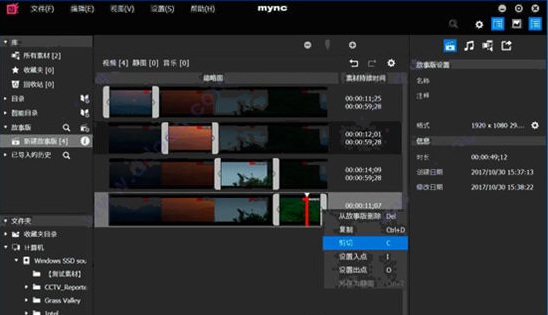
1、更胜一筹的4K编辑流程,支持Blackmagic Design的DeckLink 4K Extreme,Ultra Studio 4K,AJA KONA 3G (仅预览)非编硬件,支持使用Grass Valley HQX编码的EDL 或 AAF 导入/导出,与DaVinci Resolve 11交换时间线校色流程
2、支持Blackmagic Design, Matrox 和 AJA的第三方板卡
3、混编多种分辨率素材-从24*24到4K*2K,在同一时间线实时转换不同帧速率,为编辑人员提高了工作效率
4、支持当下最新的文件格式-SONY XAVCAM (Intra/ Long GOP)/XAVC S, Panasonic AVC-Ultra/AVC-Intra 4K 422及Canon XF-AVC(仅输入)
5、源码编辑多种视频格式,包括: SONY XDCAM, Panasonic P2, Ikegami GF, RED, Canon XF 和 EOS 电影格式
6、当前最快的AVCHD编辑速度,可做到3层以上实时编辑
7、多达16机位的多机位编辑能力,并可实时进行视频输出
8、增强的MPEG和264/AVC编解码能力(可对4K XAVC进行快速编码),支持更快的4K H.264回放
9、基于第四代Intel酷睿架构的优化,支持Intel Quick Sync Video极速264输出(用于蓝光刻录)
10、64位本地处理,快速处理海量静态图像文件(JPG, TGA, DPX等),提供更流畅的实时编辑
11、支持代理模式,增强PC处理能力,提高工作效率
12、灵活的用户界面,包括:无限的视频、音频、字幕和图文轨道
13、支持3D立体编辑、内置图像稳定器,并可从时间线上直接刻录蓝光、DVD
1、下载解压,得到edius10原程序。
2、首先我们要安装QuickTime 7.5软件,这是edius10必装的组件;
3、接下来再安装edius10软件,勾选接受软件协议;
4、耐心等待软件安装完成;
5、成功安装后,运行桌面快捷方式,会弹出输入序列号的界面,我们点击eID Web;
6、然后免费注册,登录申请试用;
7、选择你想试用的软件,然后点击发送;
8、edius官方会将注册码就发到你的邮箱;
9、把注册码输入注册界面,点击注册;
10、会出现连接服务器失败,把官网打开
11、然后就可以看到注册成功
12、至此,edius10破解版成功激活,需要注意的是:目前软件只能以试用版进行体验,功能无限制,到期后再申请试用。
EDIUS 5.11激活序列号:
810931-GNXJP09WPME4XP85
123456-GYPJP01CRGEMGE7F
EDIUS 6.26激活序列号:
173972-E8RX1FTELCP7K0C2
192652-UR3TYFB8W0ILADM6
EDIUS 6.52激活序列号:
809452-HCJJP01TEEN9HL2W
810931-GNXKP01WPME4XP85
EDIUS 9 Pro激活序列号:
RLR8ZC-855550-77565256819578443
RLR8ZC-855575-7756525359624681
edius10常用快捷键
1.选中多段素材,按G,可设置成组。选中设置成组的素材,Alt+G,撤销组。
2.选中一段视音频素材,Alt+Y,解锁视音频;将解锁后的视频和音频都选中,Y,重新锁定。
3.剪断当前轨素材,C;剪断所有轨道素材,Shift+C。
4.设置入点,I;设置出点,O;撤销入点,Alt+I;撤销出点,Alt+O。
5.撤销入点和出点,X;波纹删除所有轨道上入点和出点之间的素材,D。
6.设置好入、出点以后,对当前轨道素材在入点和出点的位置各剪一刀,Alt+C;对所有轨道的素材在入点和出点
的位置各剪一刀,Alt+Shift+C。
7.删除选中的素材,delete;波纹删除选中的素材,Alt+delete。
8.时间线缩放,Ctrl+“+”,Ctrl+“-”。
全部快捷键:
素材库
将播放器中的素材添加至素材箱 [Shift] + [Ctrl] +
打开素材源文件 [Shift] + [Ctrl] + [P]
添加文件-录像机 [Shift] + [Ctrl] + [O]
输出到磁带 [F12]
搜索帧-播放窗口 [Shift] + [Ctrl] + [F]
搜索帧-录制窗口 [Shift] + [F]
保存项目 [Ctrl] + [S]
打开项目 [Ctrl] + [O]
删除渲染文件-未使用的文件 [Alt] + [Q]
另存为 [Shift] + [Ctrl] + [S]
新建时间线 [Shift] + [Ctrl] + [N]
新建项目 [Ctrl] + [N]
在时间线上截取静帧 [Ctrl] + [T]
编辑
+1 帧修整 [ . ]
+10 帧修整 [Shift] + [ . ]
-1 帧修整 [ , ]
-10 帧修整 [Shift] + [,]
覆盖复制的素材到时间线 [Shift] + [ ] ]
覆盖时间线 [ ] ]
插入复制的素材到时间线 [Shift] + [ [ ]
插入时间线 [ [ ]
V 静音 [Shift] + [V]
恢复 [Shift] + [Ctrl] + [Z]
恢复 [Ctrl] + [Y]
设置添加音频 [Shift] + [K]
删除剪切点 [Ctrl] + [Delete]
添加剪切点-选定轨道 [C]
粘贴过场至光标位置 [Ctrl] + [Alt] + [K]
粘贴至光标位置(时间线) [Shift] + [Insert]
粘贴至光标位置(时间线) [Ctrl] + [V]
将素材头帧移至光标位置 [Shift] + [Alt] +
素材属性 [Alt] + [Enter]
素材启用/禁用 [0]
释放素材通道-音频 [8]
释放素材通道-全部 [9]
设置素材通道-视频 [7]
设置素材通道-单声道 [Shift] + [X]
复制到剪贴板(时间线) [Ctrl] + [Insert]
复制到剪贴板(时间线) [Ctrl] + [C]
剪切至剪贴板(时间线) [Ctrl] + [X]
剪切至剪贴板(时间线) [Shift] + [Delete]
清除组 [Alt] + [G]
立体声通道 1、2(选定轨道) [5]
立体声通道 3、4(选定轨道) [6]
Sprit 移动修整(输出模式) [Shift] + [Ctrl] + [Alt] + [M]
在当前轨道创建字幕 [T]
添加至时间线 [E]
无级变速 [Shift] + [Alt] + [E]
设置默认过场 [Ctrl] + [P]
持续时间 [Alt] +
轨道锁定 [Alt] + [L]
粘贴过场至入点 [Shift] + [Alt] + [K]
设置过场(1 秒) [Alt] + [1]
设置过场(2 秒) [Alt] + [2]
设置过场(3 秒) [Alt] + [3]
设置过场(4 秒) [Alt] + [4]
设置过场(5 秒) [Alt] + [5]
设置添加视频 [Shift] + [J]
视频静音 [Shift] + [W]
切换中心-上 [Ctrl] + [Alt] + [Up]
切换中心-下 [Ctrl] + [Alt] + [Down]
切换中心-右 [Ctrl] + [Alt] + [Right]
切换中心-左 [Ctrl] + [Alt] + [Left]
移动中心-上 [Shift] + [Ctrl] + [Alt] + [Up]
持续时间-轨道过场出点 [Ctrl] + [Alt] +
静音 [Shift] + [S]
单声道 1(选定轨道) [1]
单声道 2(选定轨道) [2]
单声道 3(选定轨道) [3]
单声道 4(选定轨道) [4]
初始化均衡线设置 [Shift] + [Ctrl] +
波纹剪切 [Alt] + [X]
取消链接 [Alt] + [Y]
链接 [Y]
撤消 [Ctrl] + [Z]
编辑素材设置 [Shift] +[Ctrl] + [E]
替换(时间线) [Ctrl] + [R]
速度 [Alt] + [E]
添加至素材箱 [Shift] +
替换部分-素材 [Shift] + [R]
替换部分-素材和滤镜 [Shift] + [Alt] + [R]
替换部分-滤镜 [Alt] + [R]
替换部分-混合器 [Shift] + [Ctrl] + [R]
编辑-删除
波纹删除-入点/出点之间 [Alt] + [D]
删除-入点/出点之间 [D]
删除声相设置 [Ctrl] + [Alt] + [H]
删除间隔 [Backspace]
删除间隔 [Shift] + [Alt] + [S]
删除音量设置 [Shift] + [Alt] + [H]
波纹删除 [Alt] + [Delete]
删除 [Delete]
显示右击菜单 [Application]
删除选中素材之间的过场 [Alt] + [T]
删除选定素材的音频 [Alt] + [A]
删除部分-音频滤镜 [Ctrl] + [Alt] + [F]
删除部分-色键 [Ctrl] + [Alt] + [G]
删除部分-交叉淡变 [Ctrl] + [Alt] + [T]
删除部分-过场 [Shift] + [Alt] + [T]
删除部分-透明度 [Shift] + [Ctrl] + [Alt] + [G]
删除选定素材的视频 [Alt] + [V]
删除部分-视频滤镜 [Shift] + [Alt] + [F]
删除部分-全部滤镜 [Shift] + [Ctrl] + [Alt] + [F]
编辑-选择
选择从时间线光标位置至所有轨道的起点 [Shift] + [Home]
选择从时间线光标位置至所有轨道的终点 [Shift] + [End]
移动选中的轨道-上 [Up]
移动选中的轨道-下 [Down]
添加中心 [Alt] + [Space]
添加/删除中心 [Shift] + [Ctrl] + [Alt] + [Space]
移动中心-下 [Shift] + [Ctrl] + [Alt] + [Down]
移动中心-右 [Shift] + [Ctrl] + [Alt] + [Right]
移动中心-左 [Shift] + [Ctrl] + [Alt] + [Left]
添加中心-上 [Shift] + [Alt] + [Up]
添加中心-下 [Shift] + [Alt] + [Down]
添加中心-右 [Shift] + [Alt] + [Right]
添加中心-左 [Shift] + [Alt] + [Left]
移动选中的中心-上 [Alt] + [Up]
移动选中的中心-下 [Alt] + [Down]
移动选中的中心-右 [Alt] + [Right]
移动选中的中心-左 [Alt] + [Left]
选择一个素材前移 [Alt] + [Page up]
选择一个素材后移 [Alt] + [Page down]
选择所有轨道 [Shift] + [A]
选择选中轨道中的所有素材 [Ctrl] + [A]
清除中心 [Shift] + [Esc]
编辑-移动
TC 跳转 (+) [Num +]
TC 跳转 (-) [Num -]
打印到文件 [F11]
显示主素材 [Alt] + [F]
匹配帧-播放窗口 > 录制窗口 [Ctrl] + [F]
匹配帧-录制窗口 > 播放窗口 [F]
移到开始 [Home]
上一编辑点 [Ctrl] + [Left]
上一编辑点 [A]
上一编辑点-修整 [Page up]
移到结束 [End]
下一编辑点 [Ctrl] + [Right]
下一编辑点 [S]
下一编辑点-修整 [Page down]
选择 1A 轨道 [Shift] + [1]
选择 1VA/V 轨道 [Shift] + [5]
选择 2A 轨道 [Shift] + [2]
选择 2VA/V 轨道 [Shift] + [6]
选择 3A 轨道 [Shift] + [3]
选择 4A 轨道 [Shift] + [4]
查看
扩展音频轨道显示 [Alt] + [S]
显示素材库窗口
扩展混合器轨道 [Alt] + [W]
切换播放器/录像机 [Tab]
切换至播放器: [Ctrl] + [Alt] + [P]
切换至录像机 [Ctrl] + [Alt] + [R]
显示波形 [Ctrl] + [W]
素材通道设置-立体声通道 [Shift] + [Ctrl] + [X]
设置组 [G]
显示缩略图 [Alt] + [H]
切换序列(时间线) [Ctrl] + [Tab]
滚动-上 [Shift] + [Ctrl] + [Page up]
滚动-下 [Shift] + [Ctrl] + [Page down]
滚动-右 [Ctrl] + [Page down]
滚动-左 [Ctrl] + [Page up]
时标-缩小 [Ctrl] + [Num-]
时标-放大 [Ctrl] + [Num+]
切换状态显示 [Ctrl] + [G]
切换中心-线条显示 [Shift] + [H]
切换安全区显示 [Ctrl] + [H]
时标-调整 [Ctrl] + [0]
时标-撤消 [Ctrl] +
时标-1 帧 [Ctrl] + [1]
时标-1 分钟 [Ctrl] + [6]
时标-1 小时 [Ctrl] + [9]
时标-1 秒 [Ctrl] + [3]
时标-15 分钟 [Ctrl] + [8]
时标-15 秒 [Ctrl] + [5]
时标-5 帧 [Ctrl] + [2]
时标-5 分钟 [Ctrl] + [7]
时标-5 秒 [Ctrl] + [4]
轨道高度-低 [Ctrl] + [Down]
轨道高度-高 [Ctrl] + [Up]
切换批量捕捉显示 [F10]
切换面板显示 [H]
帮助* [F1]
中心菜单 [Shift] + [F1]
均衡线刻度 [Shift] + [Alt] + [Y]
布局-普通 [Shift] + [Alt] + [L]
* “帮助”的键盘快捷键无法自定义更改。
播放
后退 10 帧 [Shift] + [Left]
前进 10 帧 [Shift] + [Right]
播放光标区域 [Ctrl] + [/]
播放剪切点区域 [/]
旋钮(前进) [Ctrl] + [L]
旋钮(后退) [Ctrl] + [J]
缓存回放 [Shift] + [Space]
缓存回放 [Shift] + [Enter]
循环 [Ctrl] + [Space]
暂停 [Ctrl] + [K]
暂停 [K]
停止 [Shift] + [Down]
播放/停止 [Space]
播放/停止 [Enter]
后退 1 帧 [Left]
快倒 [J]
快进 [L]
前进 1 帧 [Right]
在播放器中显示 [Shift] + [Y]
标记
移至音频入点 [Shift] +
设置音频入点
移至音频出点 [Shift] + [P]
设置音频出点 [P]
清除入点/出点 [X]
设置入点
跳转到入点 [Q]
跳转到入点 [Shift] +
清除入点 [Alt] +
设置出点 [O]
跳转到出点 [W]
跳转到出点 [Shift] + [O]
清除出点 [Alt] + [O]
添加剪切点-入点/出点-全部 [Shift] + [Alt] + [C]
添加剪切点-入点/出点-选中轨道 [Alt] + [C]
添加剪切点-全部 [Shift] + [C]
在当前素材上设置入点/出点 [Shift] + [Z]
移动修整入点 [Ctrl] + [Alt] + [N]
移动修整出点 [Ctrl] + [Alt] + [M]
剪切点移至光标处-过场 [Shift] + [Ctrl] + [T]
粘贴过场至出点 [Alt] +[K]
设置入点过场 [Shift] + [Alt] + [P]
设置出点过场 [Alt] + [P]
修整-入点 [N]
修整-出点 [M]
添加标记 [V]
清除标记-全部 [Shift] + [Alt] + [V]
持续时间-轨道过场入点 [Shift] + [Alt] +
波纹修整入点 [Alt] + [N]
波纹修整出点 [Alt] + [M]
移至上一标记 [Shift] + [Page up]
移至下一标记 [Shift] + [Page down]
设置焦点素材入点/出点 [Z]
模式
Sprit 移动修整入点 [Shift] + [Ctrl] + [Alt] + [N]
Sprit 修整入点 [Shift] + [N]
Sprit 修整出点 [Shift] + [M]
Sprit 波纹修整入点 [Shift] + [Alt] + [N]
Sprit 波纹修整出点 [Shift] + [Alt] + [M]
修整 [F6]
视频布局 [F7]
设置波纹模式 [R]
切换插入/覆盖 [Insert]
正常 [F5]
模式-多机位
多机位 [F8]
采集
采集 [F9]
添加到批量采集列表 [Ctrl] +
输入预置 1 [F2]
输入预置 2 [F3]
输入预置 3 [F4]
渲染
渲染入点/出点-渲染可能不实时区域 [橙] [Ctrl] + [Alt] + [Q]
渲染入点/出点-全部 [Shift] + [Alt] + [Q]
渲染入/出点-渲染不实时区域 [红] [Ctrl] + [Q]
素材渲染 [Shift] + [G]
渲染并添加至时间线 [Shift] + [Q]
渲染全部-渲染可能不实时区域 [橙] [Shift] + [Ctrl] + [Alt] +[Q]
渲染全部-渲染不实时区域 [红] [Shift] + [Ctrl] + [Q]
厂商名称:

爱剪辑电脑版657.7M2585人在玩爱剪辑怎么去掉片头?爱剪辑超专业,超易用,剪辑视频功能多样。爱剪辑对于视频的把握独居一方,完全免费使用,拥有好莱坞、炫光等超多模版下载,让不会剪视频的屌丝也能做出精美的MV。
下载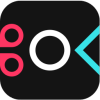
快剪辑电脑版81.8M1444人在玩快剪辑怎么剪辑视频,快剪辑和爱剪辑哪个好?快剪辑是360浏览器团队创作的一款小视频快速创作软件,它将告诉用户短视频怎么剪辑才快速,并拥有添加特效字幕、水印签名等多种效果,剪辑完成就可以发布上传,非常方便。
下载
新浪视频下载14.1M1155人在玩新浪视频怎么下载?新浪视频提供每日最新时事、轻松搞笑、娱乐八卦视频以及影视大片,全天24小时即时发布。用户可以方便快捷的获取最新最热的视频内容,带给你随时随地的影音乐趣。新版特点:直播加速与亿万球迷一起流畅观赛直播提醒不再担心错
下载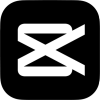
剪映专业版电脑版398.5M452人在玩剪映专业版Windows是一款真正意义上的电脑版本,剪映官方终于推出的windows版本,虽然目前还属于内测阶段,但是功能已经非常齐全了,对这款软件感兴趣的朋友可以下载体验一下了。
下载
Vegas Pro622.6M75人在玩VegasPro是一个专业影像编辑软件。超越Premiere,挑战AfterEffects。SonyVegas集剪辑、特效、合成、Streaming一气呵成,结合高效率的操作介面与多功能的优异特性,让用户更简易地创造丰富的影像。
下载
拍大师140.3M569人在玩拍大师怎么录屏?拍大师是一个简单好用、功能强大的视频创作软件,它整合了屏幕/摄像头录像、视频剪辑、配音配乐、特效处理、动感相册、手绘涂鸦、导出GIF聊天表情以及其他多种高级功能,且屏幕录像兼容所有游戏,是广大网民、玩家分享精彩的最佳工具。
下载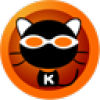
KK录像机官方下载13.2M352人在玩KK录像机是一款免费的录像软甲;本软件集游戏录像、视频录制、视频剪辑、添加字幕、添加音乐等功能于一体;操作简单,功能强大,欢迎下载使用。软件功能:游戏录像视频录制视频剪辑添加字幕添加音乐软件特点:视频录制全面支持各种游戏
下载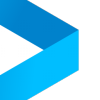
Corel VideoStudio会声会影1.23G32人在玩CorelVideoStudio会声会影2018最新版,由官方发布的全新会声会影,拥有视频剪辑、屏幕录制、视频合并、制作视频以及光盘制作等功能,还有超多好看丰富的滤镜,即时你是新手也能快速上手,无需任何专业的视频编辑知识,是一款功能强大的视频编辑软件。
下载
编辑星视频编辑工具58.8M116人在玩编辑星视频编辑工具是由北京友维科软件科技有限公司最新开发的一款非常好用的视频编辑工具,软件操作简单,使用方便,对于那些爱好视频拍摄的朋友需要剪辑处理视频的时候面对专业的视频编辑软件,无法很方便的使用,那编辑星就很好的解决了这个问题,没有复杂的操作,上手快,出来的效果也很好。
下载
VideoScribe中文版免费下载54.0M140人在玩VideoScribe汉化版,全中文界面让你能够自己动手制作动画。VideoScribe汉化版可以轻松、快速的帮助用户创建出满意的动画视频,软件内置丰富的动画模块,即使是新手也可以轻松的制作出高质量的动画,创建的视频包含了教学会谈、营销视频等。
下载